
8 Melhores aplicativos para controlar remotamente o Android a partir do PC

"Controle remoto Android a partir do PC. Como isso pode ser feito? Eu estava usando o TeamViewer, mas tive problemas com ele. Preciso dele para controlar remotamente o tablet e o telefone da minha mãe quando surgem problemas. Ela não é experiente em tecnologia, e é fácil para mim solucionar esse problema. Vou visitá-la no final deste mês, então se for um pouco mais complicado para uma configuração única. Não é um grande problema, mas eu preciso dele para poder iniciar uma sessão remota com facilidade. Alguma sugestão?"
- Fórum XDA
Você pode precisar controlar remotamente a tela do Androida partir de um computador por vários motivos, como jogar jogos para celular em uma tela maior ou enviar mensagens sutilmente para alguém. Felizmente, usar seu telefone Android como controle remoto de um PC é fácil. Vamos compartilhar os oito melhores Android aplicativos de controle remoto do PC.

Parte 1. Posso controlar remotamente um telefone Android ?
Parte 2. Espelho de telefone
Parte 3. AirDroid
Parte 4. TeamViewer QuickSupport
Parte 5. ApowerMirror
Parte 6. Vysor
Parte 7. Scrcpy
Parte 8. Samsung Fluxo
Parte 9. Samsung SideSync
Certo. Você pode acessar Android via PC com a ajuda de aplicativos de controle remoto de terceiros, o que é bastante útil para dispositivos Android sem os recursos de controle remoto integrados. Existem muitos desses aplicativos no mercado; alguns dos melhores incluem AirDroid, TeamViewer, etc.
Em relação ao melhor aplicativo de controle remoto Android , o Phone Mirror está no topo da lista. Ele controla livremente seu Android a partir de um PC sem qualquer atraso, e você pode desfrutar livremente de jogar jogos móveis, realizar uma reunião e gerenciar aplicativos sociais.
Principais características:
Preço:
Profissionais:
Contras:
Como acessar remotamente um telefone Android a partir de um PC?
1. Instale e execute o software no seu PC. Em seguida, escolha Android Espelho na interface.

2. Escolha Conexão Wi-Fi e verifique se o telefone Android e o computador estão conectados à mesma rede sem fio. Em seguida, instale o aplicativo de espelhamento em seu telefone e toque em Detectar para configurar a conexão.

3. Uma vez feito, seu telefone Android irá espelhar com sucesso para o PC. Em seguida, você pode gerenciar remotamente seu Android.

Leitura adicional:
Como controlar habilmente o iPhone a partir do PC com / sem cabo USB?
Top 11 Android Managers para PC: Gerencie seu Android smartphone no PC (atualizado)
AirDroid é um aplicativo de controle remoto popular para Android. Ele oferece uma maneira direta de controlar Android a partir de um PC sem root ou jailbreak. Além disso, a interface moderna e fresca também o torna proeminente entre os usuários.
Principais características:
Preço:
Profissionais:
Contras:
Como controlar Android a partir de um PC via Wi-Fi?
1. Instale o AirDroid no seu telefone Android e aceite as permissões solicitadas.
2. Abra web.airdroid.com a partir de um navegador de computador. Em seguida, ele carregará uma página com um código QR.
3. Abra o AirDroid no seu Android, clique no ícone Digitalizar na parte superior e use seu telefone para escanear o código QR no seu PC.
4. Clique em Entrar para conectar os dois dispositivos.
5. Você pode transferir, gerenciar e controlar seu dispositivo Android em um PC.

Veja mais: Existem várias maneiras fáceis de conectar um telefone Samsung a um PC sem fio. Vamos conferir.
TeamViewer QuickSupport é um aplicativo obrigatório para empresas. Principalmente, ele permite que você acesse remotamente e controle seus Android a partir de um PC. Além disso, ele também oferece suporte técnico do seu PC para um Android.
Principais características:
Preço:
Profissionais:
Contras:
Para gerenciar meus Android remotamente no PC:
1. Instale o TeamViewer e seu PC, crie uma conta e configure o aplicativo.
2. Instale e execute o TeamViewer QuickSupport no seu dispositivo Android . Em seguida, clique em Compartilhar sua ID e toque em Permitir.
3. Digite o ID no seu PC para estabelecer uma conexão. Mais tarde, pode controlar o Android a partir de um PC.
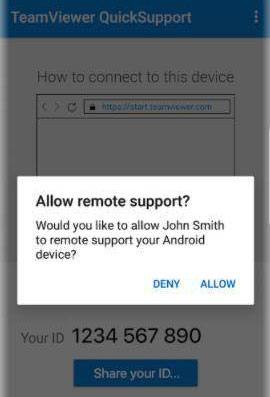
Saiba Mais: Você pode obter 6 suítes de PC Samsung top deste guia e selecionar um para gerenciar seus dados Samsung sem esforço.
ApowerMirror dá-lhe controlo total sobre o seu telefone Android a partir de um PC com teclado e rato. Além disso, você pode usá-lo para capturar a tela Android , tirar capturas de tela, gravar sessões de jogo, etc.
Principais características:
Preço:
Profissionais:
Contras:
Para executar meu telefone Android em um PC:
1. Instale o aplicativo da Google Play Store no seu telefone e a versão Windows no seu PC.
2. Verifique se ambos os dispositivos estão conectados à mesma rede Wi-Fi.
3. Abra o aplicativo em seu Android e clique no ícone de espelho para verificar os dispositivos disponíveis.
4. Clique no nome do seu PC, que indica o seu nome de usuário após ApowerSoft.
5. Toque em Iniciar agora para espelhar o Android para o PC.

Acho que você precisa: Quer imprimir registros de chamadas em seu telefone Android? Siga este tutorial para fazê-lo.
Vysor é outra ferramenta popular para acessar Android via PC ou ChromeOS e lida com tudo no navegador Google Chrome. Além disso, ele também oferece um aplicativo de desktop para usuários exigentes.
Principais características:
Preço:
Profissionais:
Contras:
Como posso controlar o meu telemóvel Android a partir do meu PC?
1. Instale Vysor a partir do Google Play Store no seu PC e Android.
2. Configure o ABD para o seu dispositivo Android no seu PC e ative a depuração USB no seu Android.
3. Clique em Encontrar dispositivo do seu PC e escolha o seu dispositivo Android . Depois de alguns segundos, ele irá espelhar Android para PC.
4. Você pode usar um teclado e mouse para controlar seu Android a partir do seu PC.

Acho que você gosta: Estas 4 alternativas para o Mi PC Suite apresentam backup poderoso e gerenciamento de arquivos. Navegue-o se precisar de um gerenciador de dados mais forte.
Se você não quiser instalar nenhum aplicativo em seu dispositivo Android , o Scrcpy é uma ferramenta útil para selecionar. É um programa gratuito e de código aberto para controlar Android a partir de um PC através de Wi-Fi ou USB.
Principais características:
Preço:
Profissionais:
Contras:
Como acessar remotamente um telefone Android de um PC sem aplicativos?
1. Ative a depuração USB no seu dispositivo Android. Abra Configurações > Sobre informações de software > telefone > toque no número de compilação sete vezes > volte para Configurações > Opções do desenvolvedor > ativar a depuração USB.
2. Conecte seu telefone Android ao PC usando um cabo USB.
3. Baixe Scrcpy no seu PC, extraia o arquivo zip e abra a pasta.
4. Execute o Scrcpy no seu PC. Quando uma janela de comando aparecer no seu telefone, aceite a depuração USB e marque a opção Sempre permitir deste computador para salvar as configurações.
5. Agora, ele exibirá sua tela Android no PC.

Talvez você precise: Aqui estão diferentes excelentes programas de backup Android para sua referência. Se você quiser fazer backup de seus dados de forma eficiente, não os perca.
Suponha que você é um usuário de telefone Samsung. Você pode usar o Samsung Flow, o aplicativo proprietário para usuários Samsung, para controlar seu telefone a partir do PC sem fio.
Principais características:
Preço:
Profissionais:
Contras:
Para controlar a Samsung a partir de um PC via Wi-Fi:
1. Instale e abra o Samsung Flow no seu PC e Android.
2. Escolha seu dispositivo Android na lista no PC e confirme o código em ambos os dispositivos para concluir a configuração.
3. Execute o aplicativo em seu telefone Samsung e selecione o ícone Samsung View na parte superior. Ele irá espelhar o seu telefone para o PC dentro de segundos.
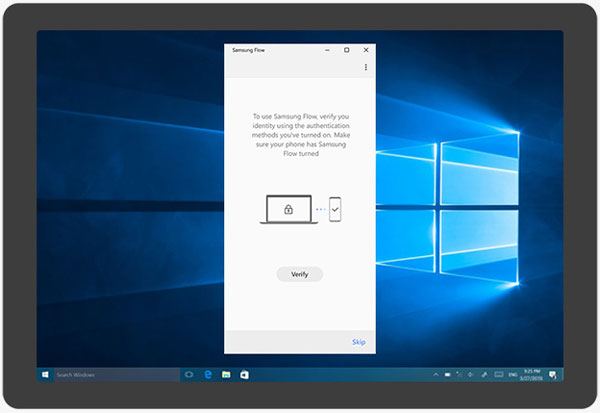
Como o Samsung Flow, o Samsung SideSync é especialmente projetado para usuários da Samsung gerenciarem seus telefones a partir do PC. No entanto, ele também suporta outros telefones Android . Vale a pena a sua atenção como um dos melhores aplicativos para controlar Android a partir de um PC.
Principais características:
Preço:
Profissionais:
Contras:
Para controlar Android a partir de um PC gratuitamente:
1. Baixe o aplicativo em seu computador e telefone na Google Play Store.
2. Execute o aplicativo em ambos os dispositivos e siga as instruções para configurá-lo.
3. Abra Configurações no seu telefone e selecione o modo de apresentação. Em seguida, siga as instruções apresentadas no ecrã para espelhar o telemóvel para o PC.
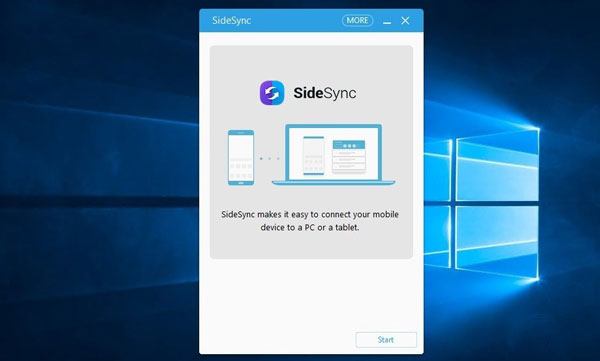
Entre todos os aplicativos de espelhamento de tela ou controle remoto listados acima, o iMyFone MirrorTo é o melhor para controlar Android a partir de um PC. Como mencionado anteriormente, ele espelha Android para PC sem demora e em qualidade de vídeo HD. Além disso, a operação é fundamental e rápida, e você pode controlar e usar livremente seu telefone para trabalho, entretenimento e estudo.
Assim, baixe-o e experimente. Você vai adorar.
Artigos relacionados:
Selecione livremente o melhor aplicativo de espelhamento de tela para Android para PC
Facilmente espelhamento de tela Xiaomi para PC - Guia completo (atualizado)
[Passo a passo] Como espelhar iPhone / iPad para Windows 10?
Top 7 maneiras de espelhar iPhone para iPad facilmente (Tutorial mais recente)
Como controlar o iPhone com tela quebrada sem esforço? (6 Maneiras Comprovadas)
As 12 melhores alternativas AirDroid que você não pode perder